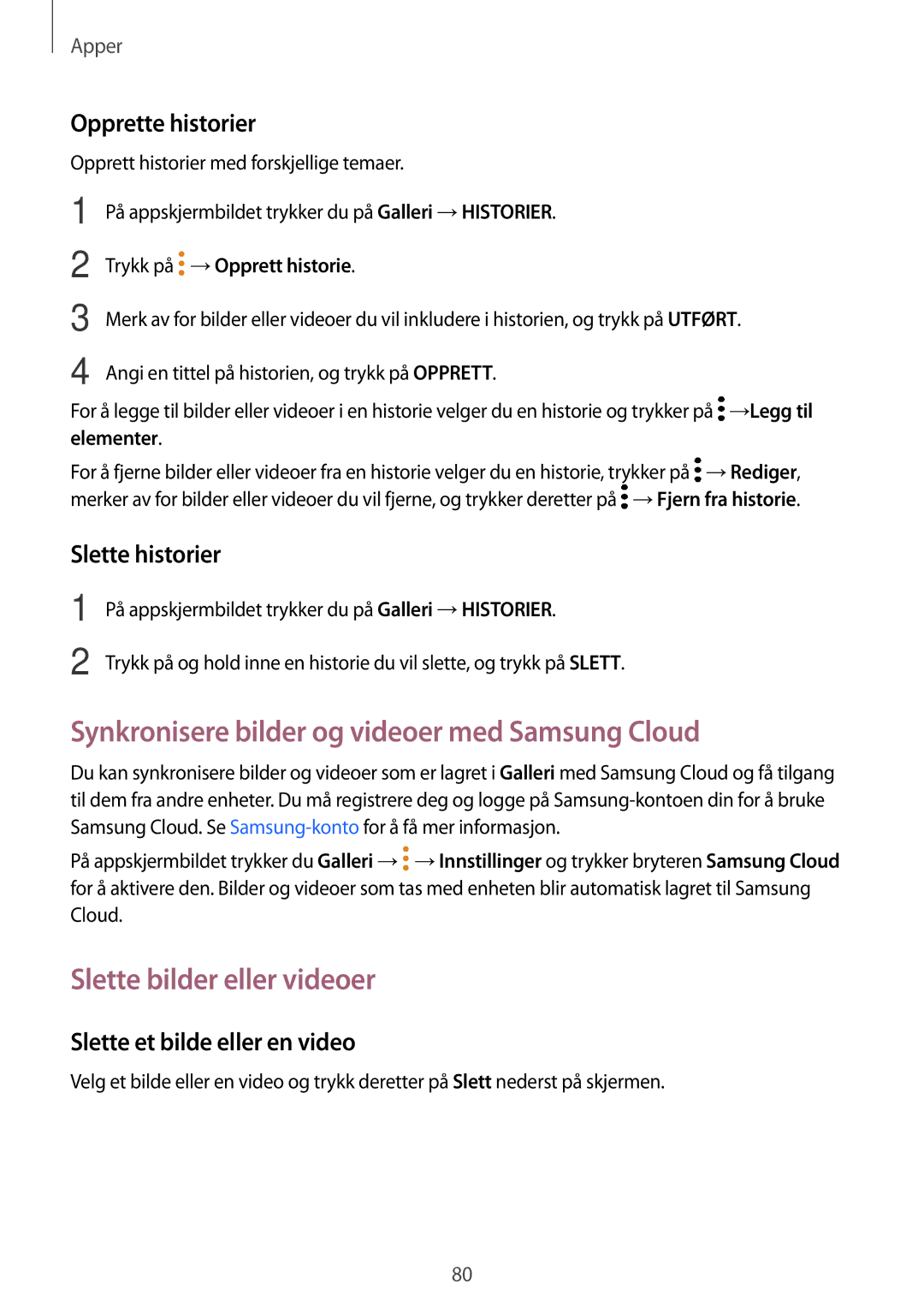Apper
Opprette historier
Opprett historier med forskjellige temaer.
På appskjermbildet trykker du på Galleri →HISTORIER.
Trykk på  →Opprett historie.
→Opprett historie.
Merk av for bilder eller videoer du vil inkludere i historien, og trykk på UTFØRT.
Angi en tittel på historien, og trykk på OPPRETT.
For å legge til bilder eller videoer i en historie velger du en historie og trykker på ![]() →Legg til elementer.
→Legg til elementer.
For å fjerne bilder eller videoer fra en historie velger du en historie, trykker på ![]() →Rediger, merker av for bilder eller videoer du vil fjerne, og trykker deretter på
→Rediger, merker av for bilder eller videoer du vil fjerne, og trykker deretter på ![]() →Fjern fra historie.
→Fjern fra historie.
Slette historier
1
2
På appskjermbildet trykker du på Galleri →HISTORIER.
Trykk på og hold inne en historie du vil slette, og trykk på SLETT.
Synkronisere bilder og videoer med Samsung Cloud
Du kan synkronisere bilder og videoer som er lagret i Galleri med Samsung Cloud og få tilgang til dem fra andre enheter. Du må registrere deg og logge på
På appskjermbildet trykker du Galleri →![]() →Innstillinger og trykker bryteren Samsung Cloud for å aktivere den. Bilder og videoer som tas med enheten blir automatisk lagret til Samsung Cloud.
→Innstillinger og trykker bryteren Samsung Cloud for å aktivere den. Bilder og videoer som tas med enheten blir automatisk lagret til Samsung Cloud.
Slette bilder eller videoer
Slette et bilde eller en video
Velg et bilde eller en video og trykk deretter på Slett nederst på skjermen.
80